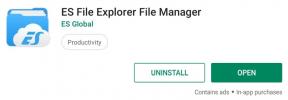Plex för Kodi: Hur man installerar tillägget och en kort recension
Plex för Kodi-tillägget ger dig det bästa från båda världar. När man pratar om mediaspelare kommer debatten om vilken av Plex eller Kodi som är bättre aldrig att sluta. Båda har likheter men de är väldigt olika. Och anhängare av det ena är ofta starkt emot det andra. I den här artikeln visar vi dig hur du installerar Plex för Kodi-tillägget och tar dig igenom en guidad tur med dess huvudfunktioner.
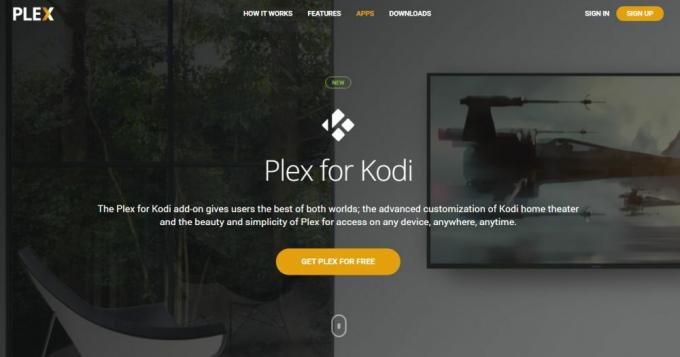
30-dagars pengarna tillbaka-garanti
Skydda dig själv när du använder Kodi - Använd ett VPN
Din Internetleverantör kan övervaka din aktivitet. De vill se till att du inte bryter mot deras villkor. Om de misstänker att du gör det, kan de stryka ner din hastighet, skicka meddelanden om intrång i upphovsrätten eller avbryta din tjänst. För att undvika dessa irritationer föreslår vi starkt att du använder ett VPN när du använder Kodi. En VPN krypterar dina data och skyddar din integritet. Som en bonus kommer det att ge dig åtkomst till geo-blockerat innehåll genom att förfalska din plats.
Att välja ett VPN kan vara en skrämmande uppgift för så många leverantörer att välja mellan. Några viktiga faktorer att tänka på är en snabb anslutningshastighet för att undvika buffring, en politik som inte loggar ut för att ytterligare skydda din integritet, inga användningsbegränsningar för att få åtkomst till allt innehåll i full hastighet och programvara som är tillgänglig för din enhet.
Den bästa VPN för Kodi: IPVanish

Efter att ha testat flera VPN är den vi rekommenderar för Kodi-användare IPVanish. Med servrar över hela världen, ingen hastighetshastighet eller strypning, obegränsad bandbredd, obegränsad trafik, en strikt ingen loggningspolicy och klientprogramvara tillgänglig för de flesta plattformar, IPVanish har verkligen allt du behöver.
IPVanish erbjuder en 7-dagars pengarna tillbaka-garanti vilket innebär att du har en vecka att testa den riskfri. Vänligen notera att Beroendeframkallande läsare kan spara massiva 60% här på IPVanish årsplan, vilket tar månadspriset ner till endast $ 4,87 per månad.
Plex i ett nötskal
Innan vi börjar installera Plex Kodi-tillägget, låt oss pausa och se vad Plex handlar om. Plex började som en gaffel av XBMC - Kodis förfader - när några utvecklare lämnade XMBC-teamet för tio år sedan på grund av "kreativa skillnader". Sedan dess utvecklades XBMC till Kodi och Plex utvecklades också men tog en helt annan riktning. Precis som Kodi är Plex en mediaspelare... slags. Men i själva verket är det mer en media-SERVER än en spelare och det kräver en klient att spela sitt innehåll.
Till skillnad från Kodi är Plex inte programvara med öppen källkod. Även om den grundläggande programvaran är tillgänglig gratis, är vissa av dess funktioner endast tillgängliga via den betalda Plex Premium-prenumerationstjänsten. Bland de mest intressanta funktionerna i Plex Premium är PVR-funktionen, möjligheten att titta på (och spela in) live OTA-TV med hjälp av en kompatibel datoransluten tuner och ett alternativ att köra en Plex-server i molnet snarare än i ditt lokala nätverk och komma åt den var som helst, så länge det finns tillgång till Internet.
En annan viktig skillnad mellan Kodi och Plex är deras respektive tilläggsstruktur. Kodi har sitt "officiella" arkiv samt dussintals andra repor där du hittar alla typer av tillägg. Plex har också tillägg - som de kallar kanaler - som är tillgängliga direkt från Plex. Det finns en appupport som inte stöds för Plex som ger dig tillgång till några extra kanaler. Och även om det är jämförbart med Kodis ”inofficiella” scen, är den i mycket mindre skala.
Vad är Plex för Kodi-tillägg?
Plex för Kodi-tillägget är en Plex-klient som fungerar som ett Kodi-tillägg. Det ger dig det bästa från båda världar. Det låter dig använda Plex på en mediaserver för att organisera och hantera ditt videobibliotek samtidigt som du får åtkomst till det biblioteket direkt från Kodi. Inget behov av att lämna Kodi och starta en separat Plex-klient på medielådan som är ansluten till din TV. Du får fördelarna med Plex-mediaserver och det breda tilläggsvalet av Kodi.
En bra sak med detta tillägg är att det är ett "officiellt" tillägg. Det stöds därför fullt ut av både Kodi och Plex-teamet. Och som ett bona fide-tillägg försvinner det troligtvis inte så många fantastiska tillägg som kommer och går regelbundet. Den här är här för att stanna.
Installera Plex-tillägget för Kodi
I kraft av att vara ett officiellt tillägg, kan det inte vara enklare att installera Plex för Kodi-tillägget. Inget behov av att krånga med installationskällor eller förvar. Du behöver inte ens aktivera externa källor. Följ våra steg för steg-instruktioner så ska du vara igång på nolltid.
Innan vi börjar
Dessa instruktioner antar att du redan har en Plex-server installerad på en dator någonstans i ditt lokala nätverk. Om du inte har en och vill komma igång med Plex föreslår vi att du går till Plex webbplats på www.plex.tvdär du hittar all information du behöver. Att installera och konfigurera en Plex-server är inte en svår uppgift men det ligger utanför artikelns omfattning.
VARNING: AddictiveTips.com kondonerar inte eller rekommenderar användning av Kodi eller något tillägg för att få tillgång till upphovsrättsskyddat innehåll som du inte har någon rätt till. Vi ansvarar inte för vad du väljer att göra med innehållet i den här artikeln. Piratkopiering är inte något vi stöder eller godkänner, och vi rekommenderar användarna att bara få åtkomst till innehåll de har lagligt rätt till. Som Kodi-användare måste du vidta åtgärder för att se till att du inte bryter mot någon upphovsrättslag.
Installationssteg
Klicka på Kodi-startskärmen Add-ons i den vänstra rutan.

Klicka sedan Ladda ner, också i den vänstra rutan.

Klick Videotillägg.

Bläddra nedför listan och hitta Plex. Listans längd kommer att variera, beroende på hur många förvar du har installerat. Om det är en ny installation utan förvar visas bara "officiella" tillägg från Kodi och listan är relativt kort.
När du hittat Plex i listan klickar du på den för att avslöja informationsskärmen för Plex-tillägg.

Klicka på Installera knappen längst ner till höger på skärmen
Efter några sekunder bekräftar ett meddelande längst upp till höger på skärmen den framgångsrika installationen av tillägget

Nu när vi har installerat Plex för Kodi-tillägget är vi redo att titta på dess funktioner.
En rundtur i Plex för Kodi Add-on
När du först startade Plex för Kodi-tillägget efter installationen presenteras du med stänkskärmen

Du måste koppla ihop ditt Plex för Kodi-tillägg med din Plex-server genom att först logga in på ditt Plex-konto. Klick Logga in längst ner till höger på skärmen.
Kodi genererar en kod, visar den på skärmen och inbjuder dig att besöka Plex webbplats på http://plex.tv/link från en webbläsare.

När du kommer till Plex-webbplatsen i din webbläsare måste du logga in på ditt Plex-konto, antingen med ditt Google- eller Facebook-konto eller ditt e-postmeddelande och lösenord.

När du väl har loggat in kommer du att bli ombedd att ange koden som genereras av Kodi-tillägget.

Ange koden som ska hälsas av den framgångsrika parningsskärmen.

Du kan nu gå tillbaka till ditt Plex Kodi-tillägg och se huvudmenyn.

Huvudmenyn kommer att se annorlunda än den här och beror till stor del på din Plex-installation. Plex för Kodi-tillägget visar helt enkelt vad som är tillgängligt på din valda Plex-server. Och om vi talar om servrar kan det vara flera av dem registrerade med ditt Plex-konto. En listruta överst på skärmen låter dig välja en server. De flesta har dock bara en server, så den bör väljas som standard.
Tilläggets huvudskärm visar att du nyligen har lagt till innehåll på din server och har knappar längst upp för att gå till Plex-serverns hem eller till något av de bibliotek som är konfigurerade på servern. Som du kan se i det här exemplet finns det bara en, kallad TV-serie.
Du kan navigera i innehållet och spela valfritt genom att bara klicka på det. Även om användargränssnittets utseende och känsla skiljer sig från andra tillägg och det kan ta lite tid att vänja sig, är dess grundläggande funktionalitet liknande och du borde känna dig som hemma.
Fördelar och nackdelar med Plex-tillägget för Kodi
Fördelar
Klient / serverarkitekturen för Plex är kanske den mest tilltalande funktionen. Det betyder att du kan ha en server som är värd för allt deras innehåll och gör den tillgänglig för alla deras enheter. Du kan ha Kodi-lådor anslutna till alla dina TV-apparater och köra Kodi-appen på en smartphone eller surfplatta (Android eller Apple) och var och en skulle visa samma innehåll utan att behöva konfigurera något på varje klient, utom Plex-inloggningen referenser.
En annan bra sak med att använda Plex-tillägget och servern är antalet videoformat som stöds. I en Plex-miljö gör servern större delen av arbetet. Den läser videofilen och konverterar den i farten till ett format som enkelt kan överföras och spelas av klientenheten. Innehåll som normalt inte spelas på en klientenhet spelas upp via Plex-tillägget.
Nackdelar
Men Plex för Kodi-tillägget har också vissa nackdelar. Mer än någonting gör att det är beroende av en server olämpligt för många användare. Det faktum att all konfiguration måste göras på servern kan också vara en stor irritation. Återigen kan det också vara en fördel eftersom det gör att allt innehåll som läggs till och konfigureras på servern är direkt tillgängligt från alla Plex-klienter.
För Kodi-användare är en av de enda användningarna för Plex-tillägget att få åtkomst till ett bibliotek med videofiler som är lagrade på en fjärrdator samtidigt som du enkelt tillåter åtkomst från andra enheter. Med Plexs begränsade antal tillgängliga kanaler (motsvarande Kodis tillägg) jämfört med det enorma utbudet av innehållstillägg tillgängligt för Kodi, vem vill använda det för något annat?
Slutligen, även om användargränssnittet är intuitivt och relativt enkelt att behärska, gillade vi inte riktigt det mycket annorlunda utseendet och känslan. Även om vi förstår att målet troligen var att göra Plex-användarupplevelsen densamma oavsett vilken klient som används, tvivlar vi på att alla hårdkärniga Kodi-fans kommer att hålla med om detta val.

Ett försiktighetsord!
Det är något vi snubblat på när vi arbetade med Plex som vi trodde borde nämnas. Alla borttagningar av innehåll från ditt Plex-bibliotek kommer också radera den faktiska filen på datorn. Det finns en varning som visas på skärmen men vi fann att den inte tydligt angav att den var på väg att ta bort faktiska filer från disken. Detta beteende skiljer sig mycket från vad du skulle se när du tar bort innehåll från Kodi-biblioteket.
Sammanfattningsvis
Både Plex och Kodi är fantastiska produkter. Var och en har sina fördelar och nackdelar. I jämförelse är det nästan omöjligt att identifiera en tydlig vinnare. Varje produkt har sin fanbas som kommer att hävda att "deras" produkt är mycket överlägsen den andra. Vilken av dem som är bäst för dig beror antagligen på några saker.
Om du redan har en Plex-server och även kör Kodi på någon TV-ansluten mediaspelare, Plex för Kodi-tillägg ger dig tillgång till det innehållet utan att behöva lämna Kodi och starta en separat Plex-klient app. Om du inte gör det, kanske det inte är värt besväret att installera och konfigurera en Plex-server. Det är naturligtvis om du inte vill kunna konfigurera din mediesamling på en enda plats och komma åt den från flera platser / enheter.
Vårt bästa råd är att du försöker se själv om Plex for Kodi-tillägget är åt dig. Och när du har provat det, varför berättar du inte vad du gillade och inte gillade med det? Har du haft problem med att installera det eller få det att fungera? Använd kommentarerna nedan och dela din erfarenhet med oss!
Sök
Nya Inlägg
Hur du parar ihop en Fire TV och Fire Stick Remote
Fire TV skulle inte vara så användbart utan dess fjärrkontroll. Att...
Hur man tar bort den flytande widgeten från Fire Stick, Fire TV, Android
Fire TV, Fire Stick och vissa andra Android TV-användare känner sig...
Hur man installerar privata kanaler på Fire Stick
En av de saker som gör Fire TV och Fire Stick så användbara är förm...